用QuickTime Player 怎么修剪影片?想用QuickTime快速编辑影片?我想你需要熟知该软件影片修剪功能的基本用法,下面来看看小编分享的用QuickTime Player for Mac修剪影片的基本教程吧!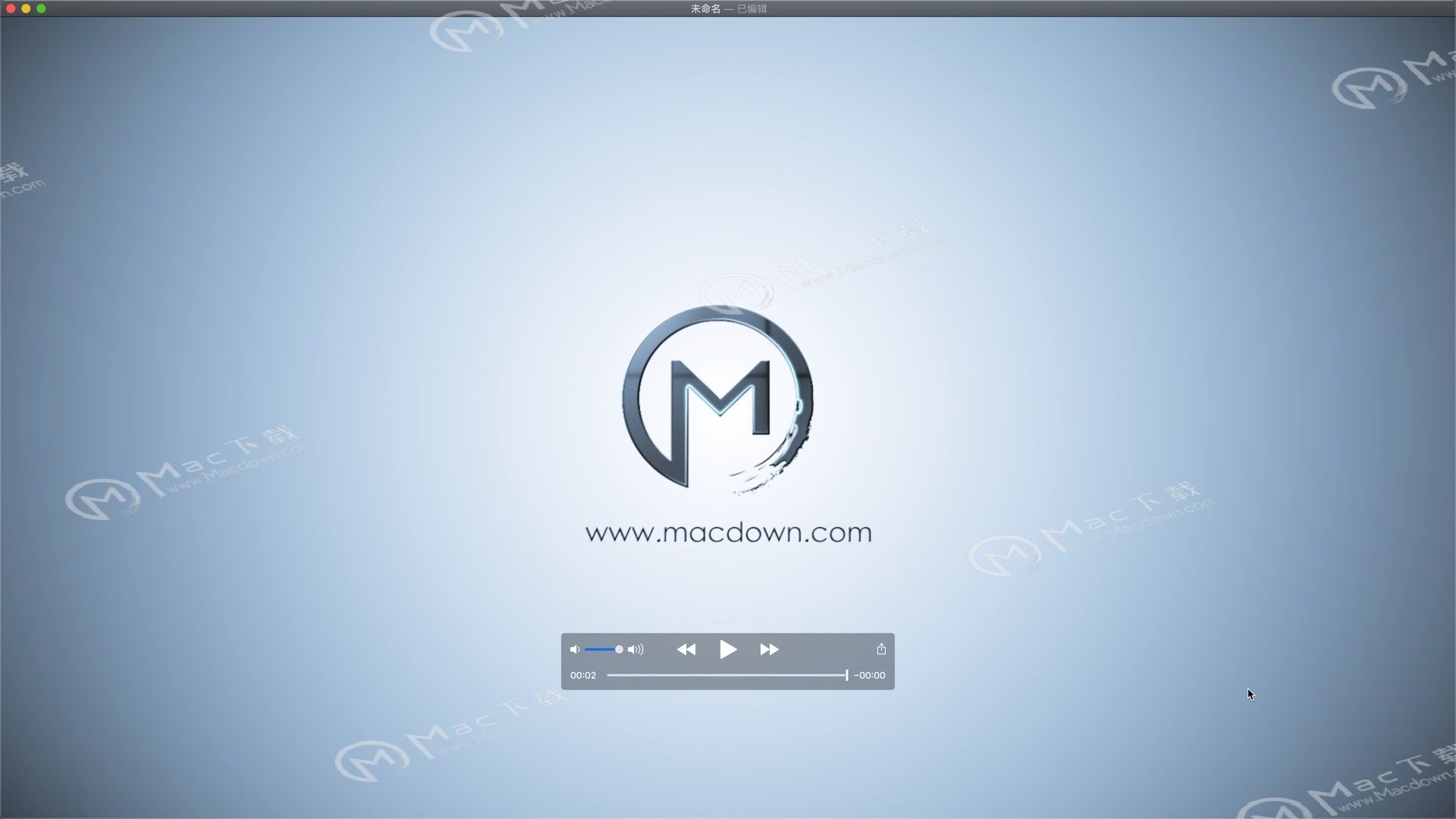
特别说明
QuickTime Player for Mac只适合简单的视频修剪,可以剪掉影片开始和结束部分中不需要的部分,但要剪掉中间的部分需要用功能更全面的软件才能做到。
用QuickTime Player for Mac修剪影片的基本教程
1、打开 QuickTime Player软件,选取想要修剪的影片,在页面左上角工具栏点击“编辑”选项,在下拉菜单中单击“修剪”选项。如下图所示: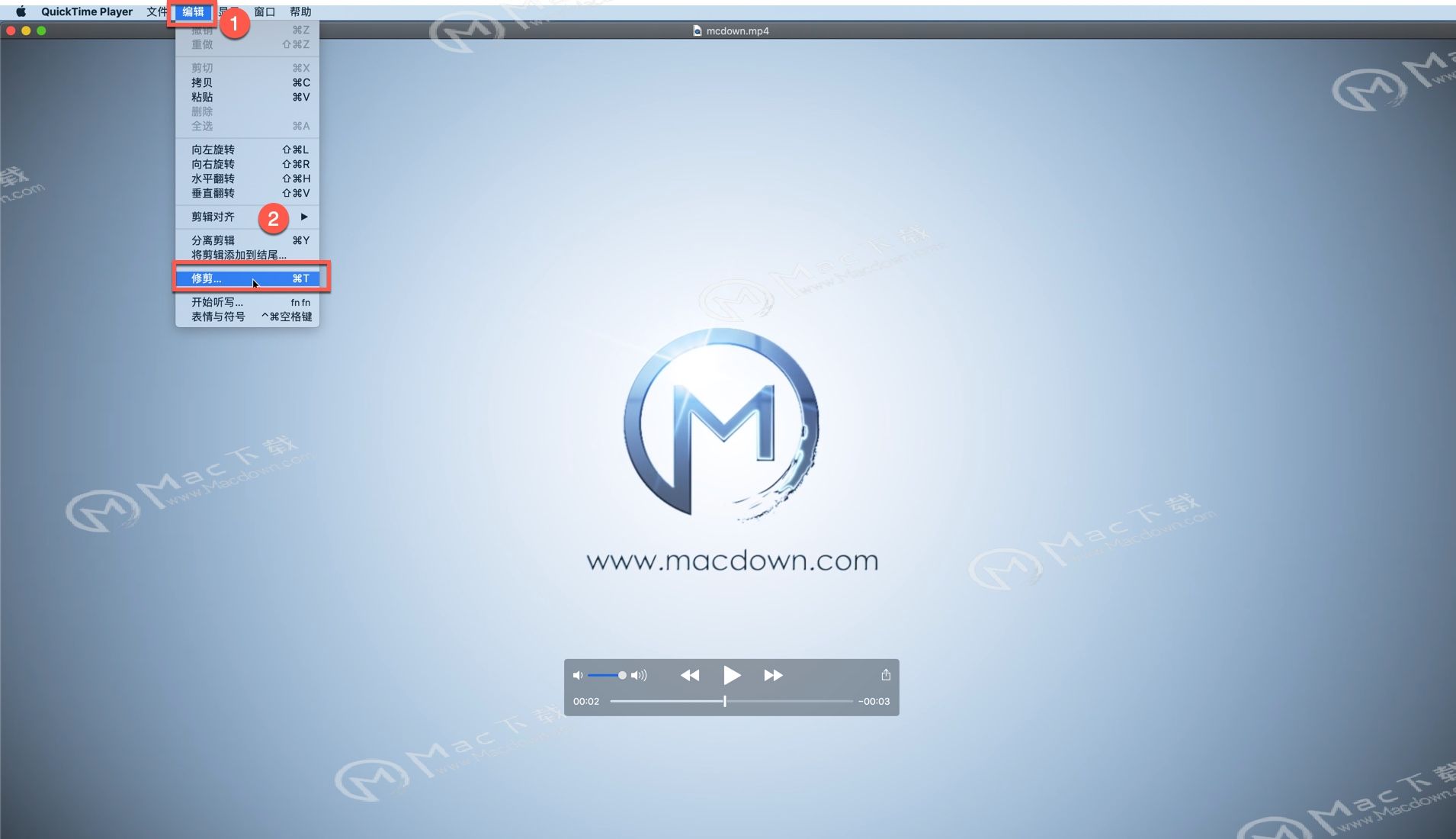 2、拖动边框的两边可以剪掉影片开始和结束部分中不需要的内容,但要剪掉中间的部分需要用功能更全面的软件才能做到。如下图所示:
2、拖动边框的两边可以剪掉影片开始和结束部分中不需要的内容,但要剪掉中间的部分需要用功能更全面的软件才能做到。如下图所示: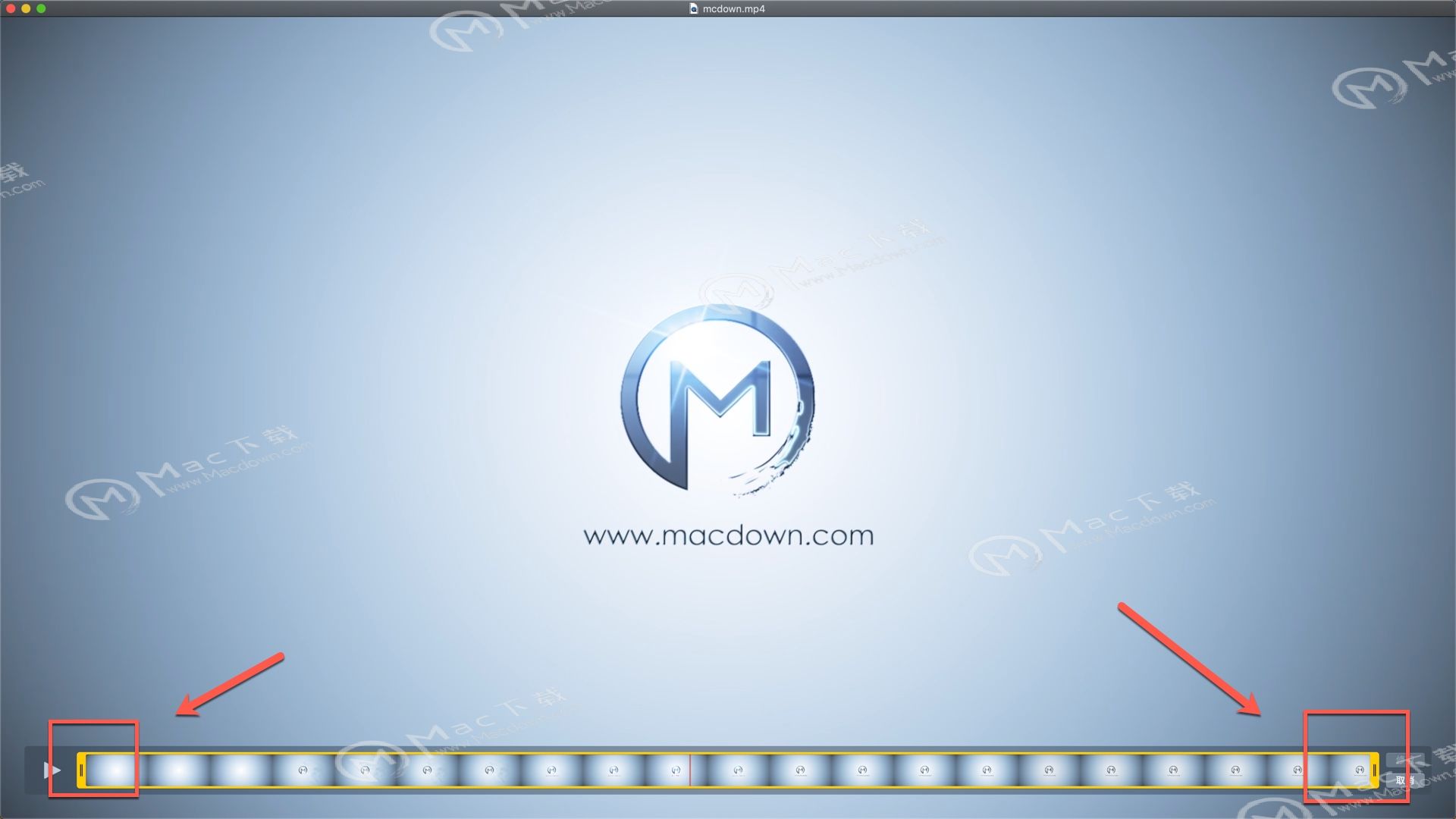 3、如果需要看到文件的音轨,可以点击“显示”菜单下的“显示音频轨道”选项。这样就会在时间轴边框中显示音频波形图,从而可以按照声音的喧杂与安静程度来编辑影片。如下图所示:
3、如果需要看到文件的音轨,可以点击“显示”菜单下的“显示音频轨道”选项。这样就会在时间轴边框中显示音频波形图,从而可以按照声音的喧杂与安静程度来编辑影片。如下图所示: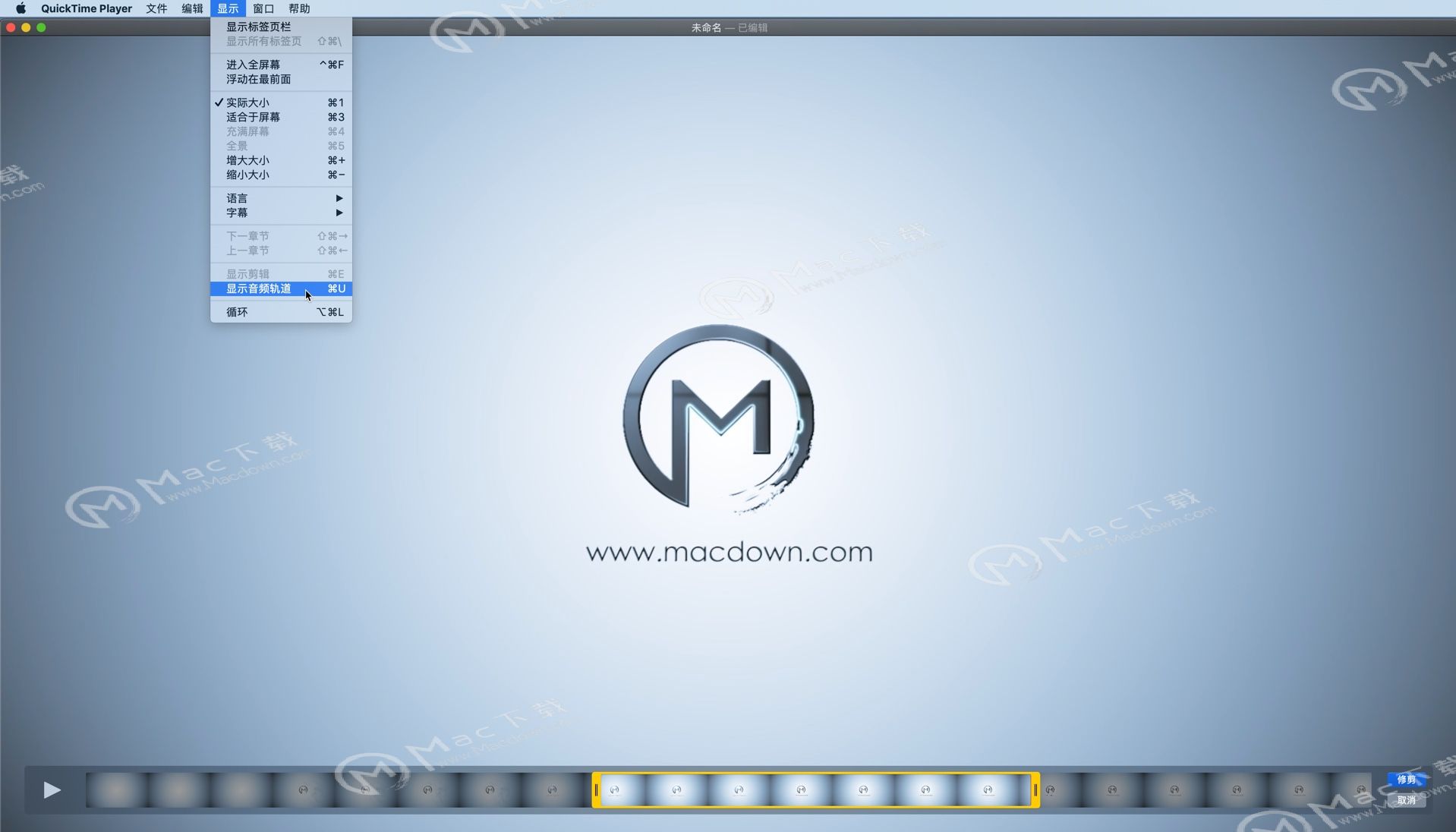 4、完成上述步骤后,点击时间轴右侧“修剪”按钮即可。如下图所示:
4、完成上述步骤后,点击时间轴右侧“修剪”按钮即可。如下图所示: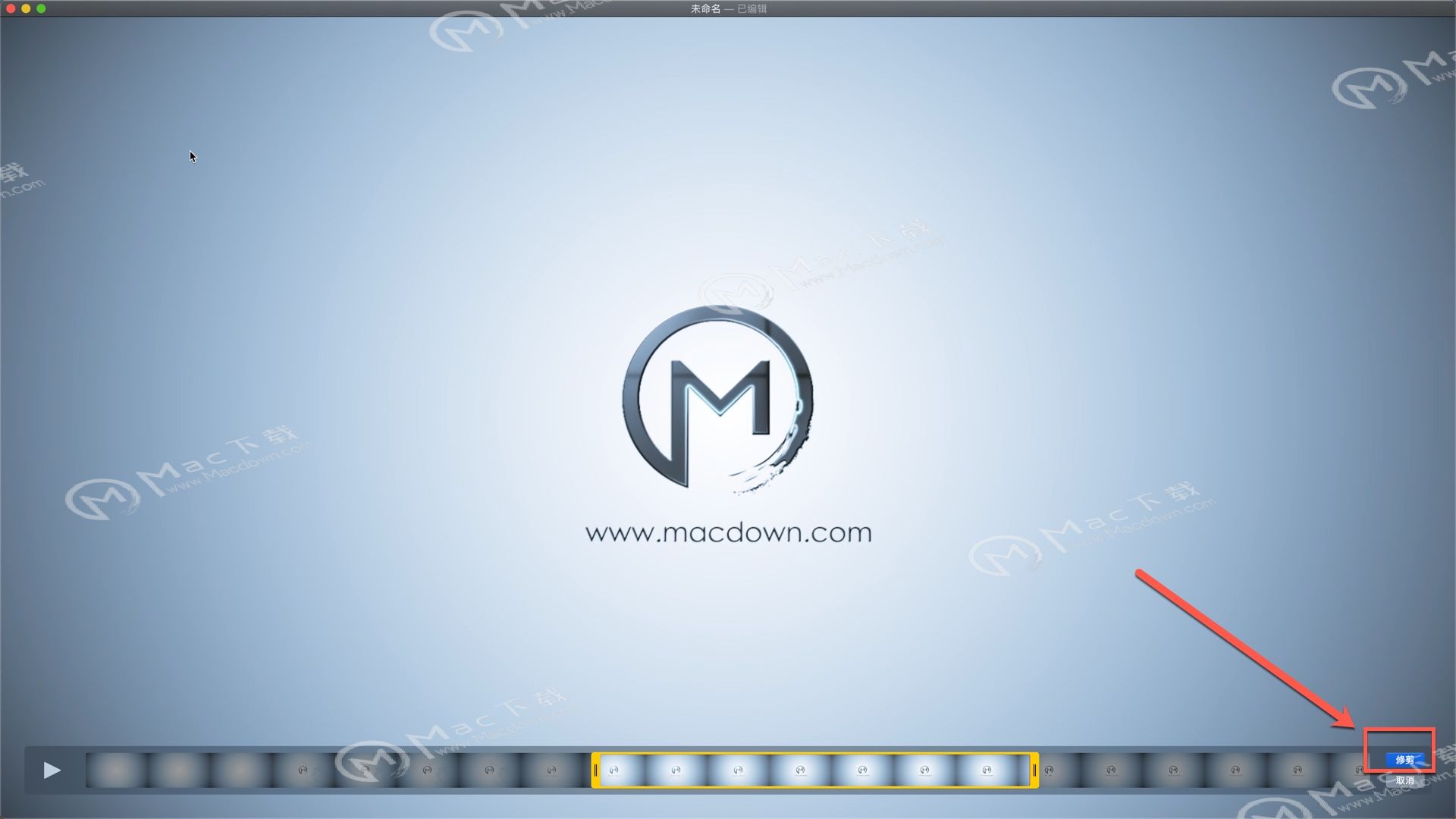
以上就是为大家带来的用QuickTime Player for Mac修剪影片的基本教程,希望对大家有所帮助!想下载QuickTime?单击QuickTime Player for Mac v10.5官方版即可!
更多Mac电脑使用技巧,敬请关注macz.com ,一个专注于打造资源丰富、安全可靠的一站式Mac资源服务平台。

